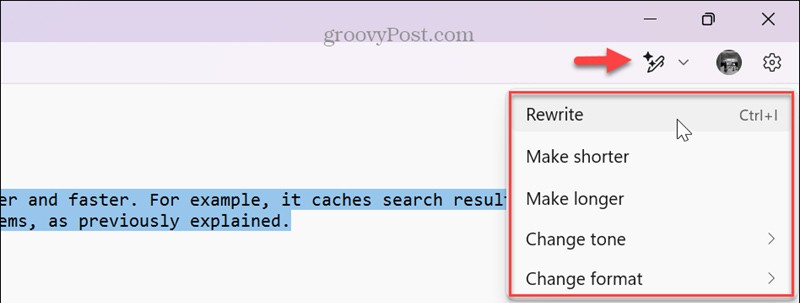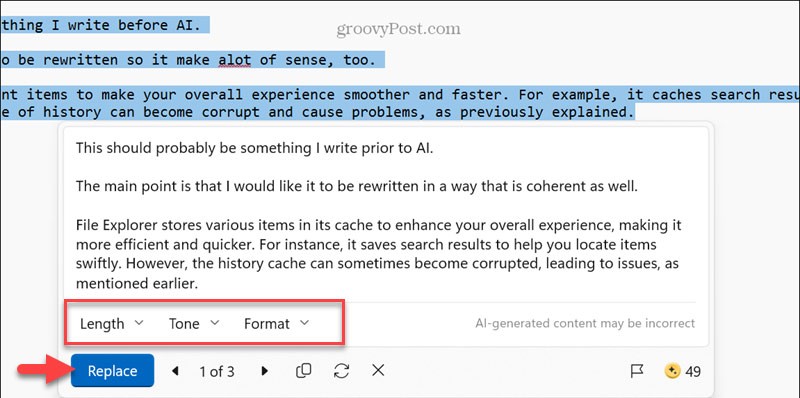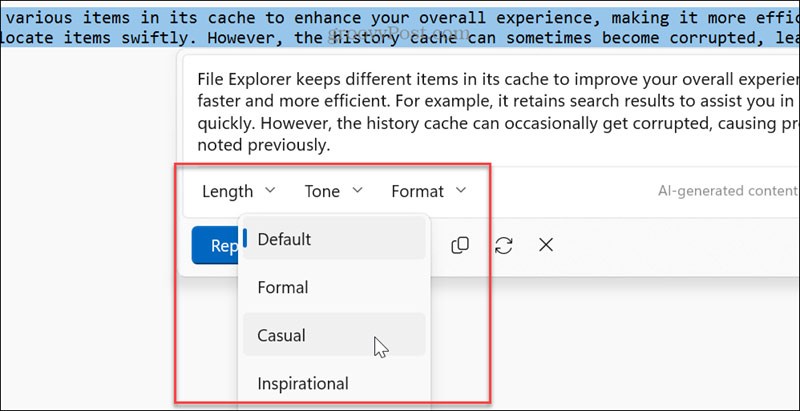Cu integrarea AI în Notepad pe Windows 11, puteți folosi instrumentul de rescriere pentru a schimba stilul și lungimea notelor, precum și pentru a rescrie textul selectat. Acest lucru ne ajută să obținem un text mai satisfăcător și mai profesionist de utilizat în alte scopuri. Iată un ghid pentru rescrierea textului Notepad folosind AI.
Cum să rescrieți textul Notepad cu AI
Pasul 1:
Deschideți aplicația Notepad pe computer, apoi introduceți text ca de obicei. Trebuie să vă conectați la contul Microsoft dacă nu ați făcut-o deja. Apoi evidențiați conținutul pe care doriți să-l rescrieți și faceți clic pe pictograma stilou de lângă pictograma profilului din colțul din dreapta sus și selectați stilul de rescrie dorit.
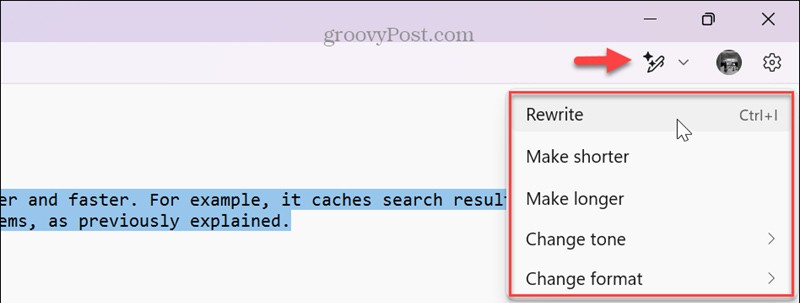
Pasul 2:
Motorul AI ajustează apoi conținutul la stilul de scriere pe care îl alegeți. Citim conținutul, textul rescris. Dacă vă place, faceți clic pe Înlocuire pentru a înlocui textul original în Notepad.
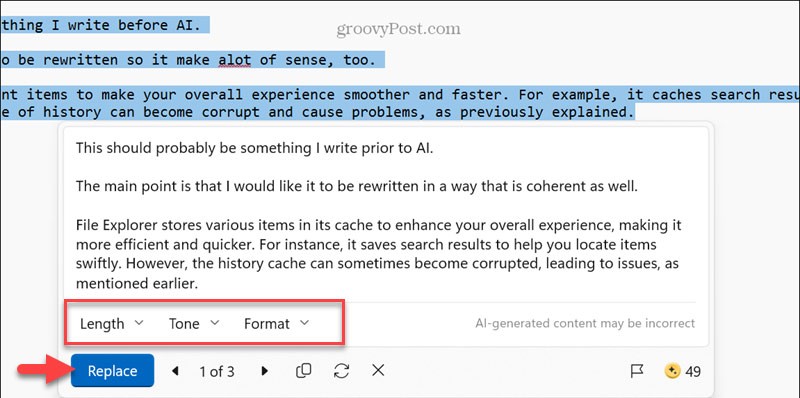
Pasul 3:
În plus, utilizatorii au și opțiunea de a schimba lungimea, tonul și formatul selectând opțiuni din meniul derulant din textul sugerat.
În funcție de necesitatea textului, alegem tipul potrivit de modificare.
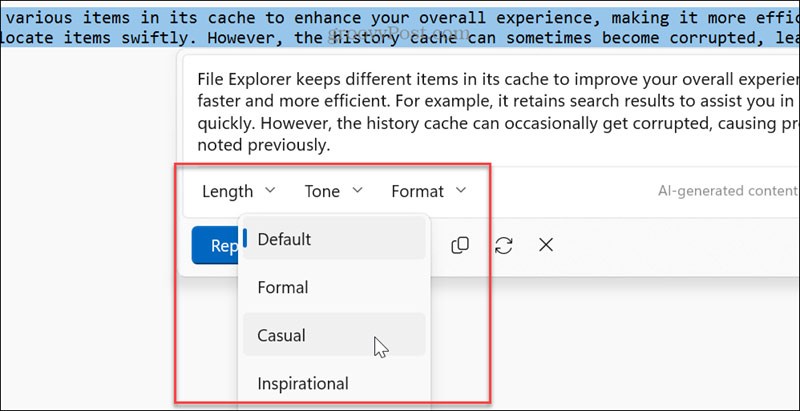
Notă Notepad necesită Windows Insider Canary sau Dev versiunea 11.2410.15.0 sau o versiune ulterioară și nu este disponibil pentru Windows 10.